Mediacom M-Stas2100 Smart TV Mini
Posto che è meglio evitare di acquistare prodotti Mediacom vista l’assoluta inesistenza di supporto tecnico. Non hanno neanche il file img di questo dispositivo (forse perchè non hanno la licenza google?) e non ti dicono neanche di non ripristinare il dispositivo perchè altrimenti diventa inutilizzabile! Non si conosce l’origine di questo dispositivo e neanche come avviarlo in recovery se succede qualcosa.
Smart TV Mini è un dongle HDMI dal design assai contenuto che permette di trasformare il televisore in un Android SMART TV portando sullo schermo le funzioni e le applicazioni Android.
Tramite il software DLNA incorporato sarà possibile inoltre utilizzare qualsiasi altro dispositivo con s.o. Android come telecomando o di condividere i contenuti del vostro SmartPhone/Tablet/PC sul televisore e di sfruttare Smart TV Mini come game console per l’utilizzo di moltissimi giochi.
Smart Tv Mini è un riproduttore Host multimediale in grado di riprodurre i file video, audio o foto presenti su qualsiasi dispositivo USB esterno o su scheda di memoria microSD. Semplicemente collegando il vostro HD portatile, una chiavetta o Memory Card potrete riprodurne il contenuto sul televisore in FULLHD con risoluzione fino a 1080p
Può riprodurre filmati FULLHD 1080p e decodificare tutti i più diffusi codec attuali. Pienamente compatibile con il protocollo H264, Matroska MKW, TS. Smart TV Mini non è provvisto di Telecomando in quanto, utilizzando Android ed una intuitiva interfaccia TV è assolutamente semplice da gestire tramite wireless mouse, tastiera o tramite uno Smartphone/Tablet Android. Nato per trasformare il vostro televisore in uno Smart TV, il dispositivo occupa pochissimo spazio e si collega direttamente al connettore HDMI del TV.
Smart TV Mini non è dotato di alcun tasto (On/Off o reset o altro) quindi diventa problematico accenderlo o resettarlo o avviarlo in recovery mode. Per questo raccomando di utilizzare una porta USB del televisore per la sua alimentazione. Così facendo si accenderà il dispositivo quando si accende il televisore e lo si spegnerà allo spegnimento del televisore. Il reset è possibile effettuarlo via software dalle impostazioni e lo stesso vale per il riavvio o il riavvio in recovery che si effettua dalla app Pannello Riavvio inserita nella Rom Mod XnetfoX eXtreme 1.3
CARATTERISTICHE:
- CPU: Rockchip RK3066 Cortex-A9 Dual Core 1.6 GHz
- GPU: Mali-400MP Quad-core OpenGL ES 1.1/2.0
- Memoria RAM 1Gb DDR3
- Modalità uscita audio: HDMI 1.3 Stereo
- Funzioni: Lettore digitale, Ricevitore multimediale digitale
- Sorgente contenuti multimediali: Rete, host USB, scheda di memoria flash
- Sistema operativo : Android JellyBean 4.1.1
- Standard audio digitali supportati: WAV, WMA, AAC, MP3, FLAC, OGG, APE (Monkey’s Audio)
- Standard video digitali supportati: DivX, MPEG-1, MPEG-2, XviD, MPEG-4, AVI, WMV, MKV, H.264, VC-1, MOV, RMVB, VOB, TS, DAT, FLV, H.263, M-JPEG, RM, M2TS
- Standard foto digitali supportati: BMP, GIF, JPEG, PNG
- Risoluzioni video supportate: fino a (1920×1080) 1080p@60 f/s
- Densità video: 160Dpi
- Supporto applicazioni: Android
- Storage interno: Nand Flash 4GB di cui ROM 512Mb e data 1Gb
- Connettività: IEEE 802.11 b/g/n
- Multimedia tramite rete e Internet: DLNA Sì
- Connessioni: 1 x HDMI (HDMI a 19 pin, tipo A) + 1 x USB 2.0 (USB Tipo A 4-pin)
- Schede di memoria flash supportate: microSD fino a 32Gb (provata Kingston 64Gb ed è OK)
- Alimentazione 5V/1,5A Micro USB
Problema avviso “ILLEGAL DEVICE”
Si verifica quando si reimposta il dispositivo alle impostazioni di fabbrica. Praticamente vengono persi i dati di licenza Google per il dispositivo, che stranamente non sono scritti in ROM. Mediacom è talmente disonesta che, contattata per questo problema risponde che il dispositivo è inutilizzabile e che non si sarebbe dovuto procedere al ripristino nonostante non esista alcun avviso sulle conseguenze del ripristino.
La soluzione al problema invece è abbastanza semplice:
Nonostante i due avvisi (Illegal device) il dispositivo funziona. Quindi procedete come segue:
Root
- Rootate il dispositivo con BaiduRoot_2001_EN.apk (scaricatela, installatela ed eseguitela)
- Installate SuperSU 2.79 SR3.apk, eseguitelo e quando richiesto aggiornate i binari in modalità normale (non in Cwm/Twrp)
- Installate Root Explorer.apk (o similari), eseguitelo e quando richiesto concedete i permessi di root
- Da Root Explorer, andate in /Root/System/App e cancellate queste due applicazioni : NetServiceKingdom.apk e ProductCertificateService.apk
- Riavviate il dispositivo
- Gli avvisi sono scomparsi e anche se ripristinate ancora il dispositivo, gli avvisi non compariranno più.
Nota:
BaiduRoot 2001 EN.apk lo potrete trovare installato nella cartella root/system/app oppure in root/data/app. Nel primo caso il dispositivo rimane rootato anche dopo un ripristino, mentre nel secondo caso se ripristinate il dispositivo il root viene perso. SuperSU viene installato in root/data/app e avviando SuperSU potrete scegliere di disinstallarlo completamente o trasferirlo nelle app di sistema.
Se lo volete il dispositivo senza root cancellate BaiduRoot 2001 EN.apk con root Explorer se si trova in system/app oppure disinstallatelo se si trova in data/app, poi disinstallate SuperSU riavviate ed eventualmente ripristinate il dispositivo. Se invece volete mantenere il root al ripristino del dispositivo, cancellate BaiduRoot 2001 EN.apk con root Explorer se si trova in system/app oppure disinstallatelo se si trova in data/app, poi avviate SuperSU e scegliete di installarlo come app di sistema. A questo punto riavviate il dispositivo e poi se volete potete ripristinarlo mantenendo il root.
Busybox:
La versione installata nella stock rom è la 1.11.1 e si trova in sbin, mentre normalmente lo troviamo in xbin. La particolarità consiste nel fatto che ad ogni avvio il kernel la reinstalla. Quindi qualsiasi aggiornamento si tenti di fare, appena si riavvia il sistema, viene perso perché viene ripristinata la versione 1.11.1 dal kernel del sistema. Il perché ci sia questa necessità di ripristino non mi è chiaro ed è la prima volta che vedo una cosa simile. Comunque allo stato attuale non vi è la necessità di tentare una sostituzione di questa versione di Busybox. Più in la si vedrà.
Custom Recovery: CWM o TWRP?
Diciamo subito che non esiste una custom recovery fatta appositamente per questo dispositivo. Esiste una CWM 6.0.3.1 generica perfettamente funzionante e diverse TWRP 2.7.1.0 che hanno in comune una cattiva visibilità con colori strani e dimensionalmente sformate. L’installazione della custom recovery ha il grande vantaggio di darci delle possibilità in più rispetto alla stock ma mancando un pulsante o una combinazione di pulsanti per entrare in recovery, se bricchiamo il dispositivo non c’è recovery custom che tenga. L’unico modo che esiste per entrare in recovery è via software dalla rom avviata e funzionante.
Installazione Custom Recovery
Requisiti richiesti: Diispositivo con Root e Superuser
- Scaricare la recovery custom: CWM o TWRP
- estraete i file contenuti: nomerecovery.img e flash_image
- copiare con root explorer il file nomerecovery.img nella radice della sd card
- copiare con root explorer il file flash_image in root/data/local e date autorizzazione 755
- In Impostazioni – Opzioni sviluppatore attivate Debug USB
- installare una applicazione Terminale
- avviare Terminale e digitare i seguenti comandi:
– adb shell + invio
– su + invio (quando richiesto concedere il diritto di superuser)
– data/local/flash_image recovery /sdcard/nomerecovery.img + invio (avrete come risposta “wrote recovery partition” segno che l’installazione è andata a buon fine)
– reboot recovery + invio (il dispositivo verrà riavviato in recovery mode)
Consiglio vivamente l’utilizzo della CWM. Per muoversi all’interno della CWM:
– mouse
move up/down: up/down
left click: select
right click: back
– keyboard
cursor up/down: up/down
cursor left/enter: select
cursor right: back
Custom ROM
La XnetfoX Extreme è la prima e unica custom rom per questo dispositivo. Requisito per l’installazione è avere la recovery CWM montata. Poiché non ho il tempo per scrivere uno script di installazione, ho pensato di distribuire questa ROM come backup da ripristinare tramite la CWM. Quindi:
- Scaricate la rom
- Estraetela su una microsd in modo da avere questra struttura: MicroSDroot/clockworkmod/backup/XnetfoX_eXtreme_13_RK30
- Inserite la microsd nel dispositivo e riavviate in recovery CWM
- Ripristinare il backup
Cosa cambia rispetto alla stock:
XnetfoX eXtreme 1.3 RK30
- Root con SuperSU 2.79 SR3
- Play Services 10.5.53
- Nuovi suoni Tastiera Google
- App Eliminate: Pico TTS + lingue – Browser stock – Adobe Flash Playe – Android Launcher – Maps – ShareBox NetService – Certificate Center – Speech Recorder – Google Ears – TV Launcher
- App Aggiornate: Chrome – Calendar – Fancy Widgets – Google App – Play Store – Play Services – Google TTS – Street View – Talkback – eHome Media Center
- App Inserite: Reboot – Root Explorer – Simple TV Launcher – Nova Launcher – Dolby Digital – Notes – Tesla Unread Plugin – Registratore Vocale –
XnetfoX eXtreme 1.4 RK30
- Root con SuperSU 2.81
- Play Services 11.0.55
- Nuova Boot Animation
- Eliminati Client Mail e Exchance stock
- Aggiunto: AquaMail, WiFi File Transfer, SysCheck, PrintBot,
- Aggiornate App
- Aggiornate GApp
XnetfoX eXtreme 1.5 RK30
- Root con SuperSU 2.82 SR1
- Play Services 11.3.01
- Nuovo Framework
- Aggiunto AdAway+, WeatherClock Widget, Tastiera Google
- Eliminato Fancy Widgets, Tastiera AOSP
- Aggiornate App
- Aggiornate GApp
Nota: Netflix funziona. Usate la versione 3.4.0 build 1492
MOD Antenna WiFi by dabbede
Istruzioni: aprire delicatamente il case di plastica con un cacciavitino. Ci sono due contatti a pressione che premono sull’antenna, che è fatta con una banale striscia di circuito flessibile (foto 1): quella bisogna rimuoverla 
Bucare il case superiore in prossimità dei contatti. Poi, ho recuperato da un vecchio modem wifi un’antenna con il suo cavetto coassiale. L’ho fatta passare nel buco e l’ho saldata ai contatti. Il polo centrale va sul contattino di destra (foto 2) mentre la calza va su quello di sinistra.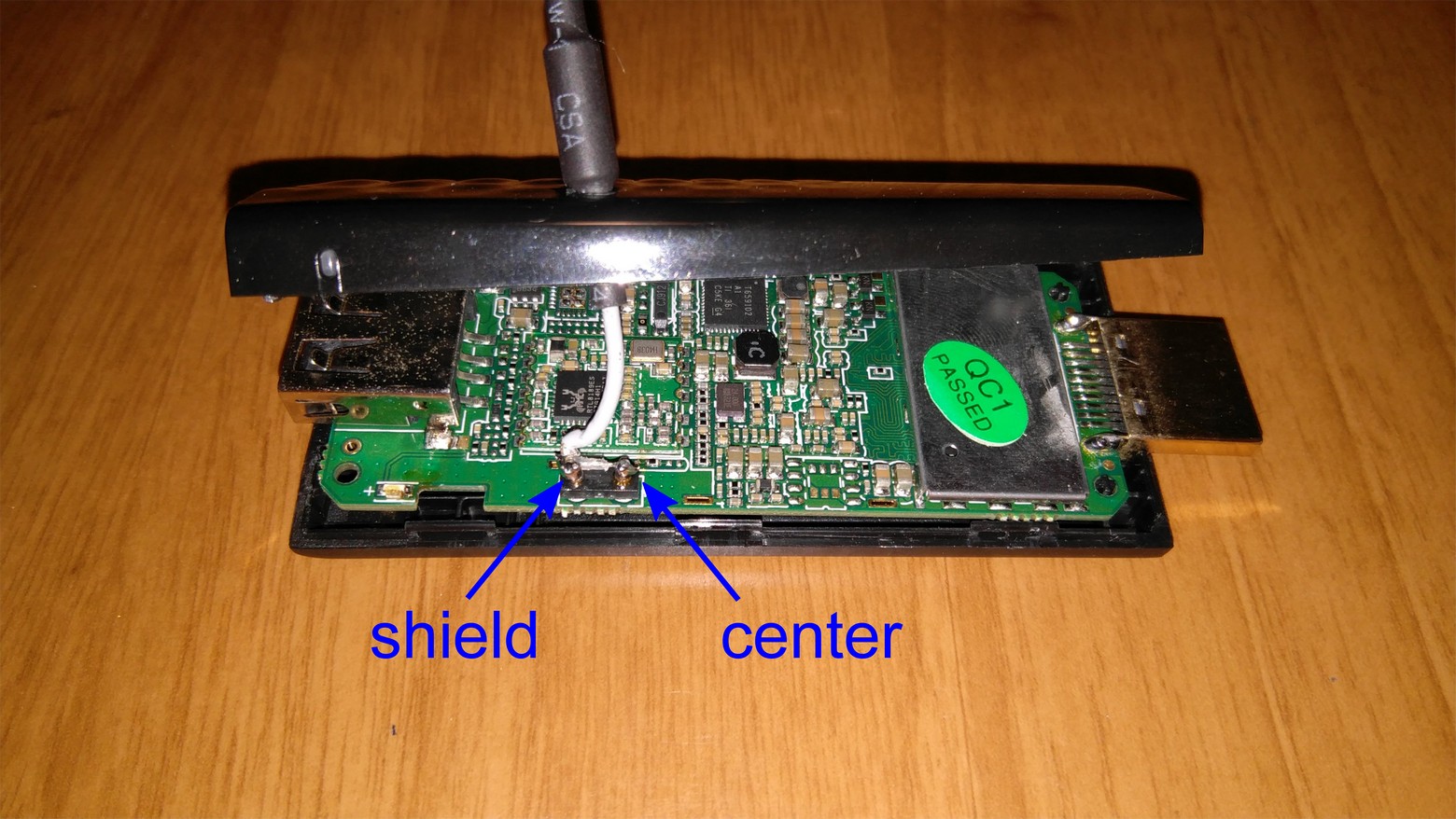
Richiuso il tutto (foto 3) e provato. Il segnale migliora di un ~20%, quel tanto che mi basta per prendere un po’ meglio il segnale e vedere decentemente Netflix, che se no andava in automatico a risoluzioni pessime.  Ovviamente si potrebbe mettere un’antenna un po’ più decente facilmente reperibile sul web oppure una presina coassiale (facilmente reperibile) alla quale avvitare una normale antenna wifi.
Ovviamente si potrebbe mettere un’antenna un po’ più decente facilmente reperibile sul web oppure una presina coassiale (facilmente reperibile) alla quale avvitare una normale antenna wifi.

Nota: Per ottenere il link della rom bisogna richiederla per email dalla sezione News


